سامسونگ Gear S3 یک ساعت مچی همه کاره است. این می تواند به شما کمک کند در برنامه خود ، سلامتی خود را پیگیری کنید اقامت داشته باشید و وضعیت هوا را ردیابی کنید.
اما نکته ای که Samsung Gear S3 بهترین عملکرد را دارد این است که به شما کمک می کند تا در هر کجا که بروید حرکت کنید.
این به لطف ترکیبی از یک برنامه ساعت ، یک برنامه همراه تلفن است ، و Google Maps. این سه ترکیب با هم ادغام می شوند سامسونگ Gear S3 و Google Maps خود را در یک همراه ناوبری موثر.
چگونه می توان سامسونگ Gear S3 و نقشه های Google را تنظیم کرد
برای شروع ، باید برنامه ناوبری را در سامسونگ Gear S3 خود نصب کنید. با دنبال کردن این مراحل می توانید این کار را انجام دهید.
اکنون آماده استفاده از ناوبری Google Maps با استفاده از Samsung Gear S3 خود هستید.
اول ، ناوبری حرفه ای را راه اندازی کنید. برنامه در Android خود. اطمینان حاصل کنید که هیچ خطایی در ارتباط با ساعت هوشمند شما وجود ندارد. همچنین تنظیماترا انتخاب کنید و مطمئن شوید که تنظیمات برنامه برنامه Autostart فعال است.
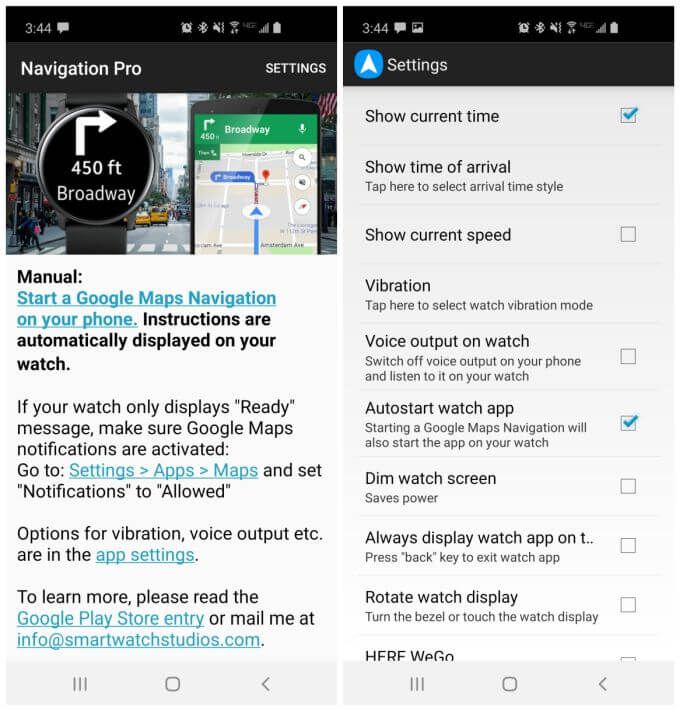
این تنظیم اطمینان حاصل می کند که هنگام راه اندازی برنامه های Google و ناوبری را شروع کنید ، که برنامه ناوبری در تلفن و ساعت هوشمند شما بطور خودکار راه اندازی می شود. بسته به نحوه برنامه ریزی استفاده از پیمایش در Samsung Gear S3 خود ، چند تنظیم دیگر نیز وجود دارد که می توانید در برنامه Navigation Pro پیکربندی کنید.
همه این تنظیمات می تواند به شما کمک کند تجربه خود را هنگام استفاده از Samsung Gear S3 برای پیمایش نقشه تنظیم کنید.
استفاده از سامسونگ Gear S3 برای Google رانندگی نقشه ها
رایج ترین استفاده برای نقشه های Google برای هدایت ناوبری است. اینجاست که Samsung Gear S3 و Google Maps می درخشد.
این یک راه حل عالی برای رانندگی ایمن است زیرا به شما امکان می دهد تلفن خود را کنار بگذارید و روی رانندگی تمرکز کنید. ساعت شما فقط با یک نگاه سریع به مچ دست شما ، راهنمایی های رانندگی به نوبه خود را ارائه می دهد.
وقتی برنامه Navigation Pro را در تلفن و ساعت هوشمند خود تنظیم کردید ، همه چیز یکپارچه عمل می کند. شما به سادگی مسیر خود را در برنامه Google Maps در تلفن خود تایپ می کنید ، و هنگامی که شروع به پیمایش می کنید ، برنامه Navigation را به صورت خودکار در ساعت هوشمند خود راه اندازی کنید.
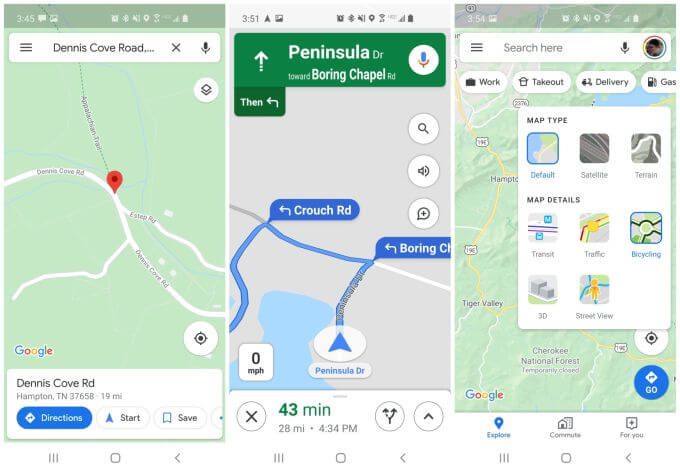
ضربه زدن به راهنما>در Google Maps برنامه ناوبری را در ساعت هوشمند خود اجرا می کند. مهم نیست که چه لایه هایی را روی تلفن خود انتخاب کرده اید ، اما اگر به جای رانندگی از مسیرهای حمل و نقل یا پیاده روی استفاده کنید ، بعداً وارد بازی می شود (به تصویر زیر مراجعه کنید).
دستورالعمل های ناوبری در چهره ساعت شما. بسیار ساده هستند
اول ، اگر هنوز بلوتوث در گوشی خود فعال نکرده اید ، صفحه ای از ساعت خود مشاهده می کنید که سعی دارد ارتباط خود را با تلفن خود برقرار کند.
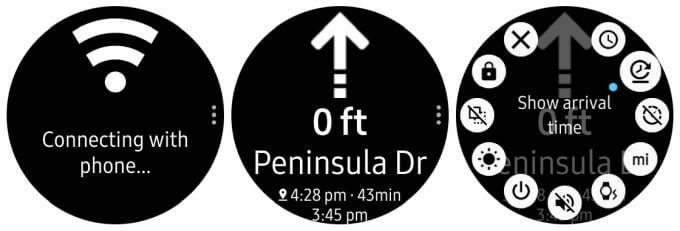
حتما بلوتوث را فعال کرده و تلفن را با ساعت خود جفت کنید. پس از انجام این کار ، صفحه نمایش ناوبری راه اندازی می شود که نوبت بعدی بعدی و فاصله آن را به شما نشان می دهد.
بسته به نحوه پیکربندی تنظیمات Navigation Pro ، شما همچنین زمان فعلی ، زمان رسیدن ، مدت زمان سفر و مسافت کل را مشاهده خواهید کرد.
برای جهت رانندگی ، از سامسونگ خود استفاده کنید دنده S3 با Google Maps کاملاً ساده است. فقط به نوبت بعدی خود چهره ساعت خود را نگاه کنید و دستورالعمل ها را دنبال کنید.
استفاده از Gear S3 و Google Maps برای دوچرخه سواری و ترانزیت
اگر فکر می کنید رانندگی با راهنمایی روی مچ دست خود است. بسیار راحت ، تصور کنید که هنگام دوچرخه سواری می توانید چقدر مفید باشد.
در هنگام دوچرخه سواری نیازی به گوش دادن به تلفن خود ندارید ، فقط کافی است جهت های چرخشی را به سمت مچ دست خود نگاه کنید.
ناوبری جذاب برای این فرق نمی کند ، کافی است وقتی در جستجوی مسیر هستید ، نماد دوچرخه سواری را انتخاب کنید و مسیرهای چرخش به نوبه خود بر اساس مسیرهای دوچرخه سواری خواهد بود تا خیابانها یا بزرگراه ها.
فعال کردن لایه دوچرخه سواری در Google Maps می تواند جهت در این حالت پیمایش را روشن تر کند.

سامسونگ Gear S3 شما به صورت چرخشی جهت آن مسیر دوچرخه را فراهم می کند.
اگر شما مترو یا اتوبوس می روید ، پس از آن به جای آن ، نماد ترانزیت را انتخاب کنید.
شاید تعجب کنید که چرا در هنگام سوار شدن به مترو یا اتوبوس ، باید از برنامه ناوبری Samsung Gear S3 استفاده کنید. خوب ، اگر زمان ورود را برای نمایش در برنامه Navigation Pro از طریق تلفن خود فعال کنید ، دیگر لازم نیست که نگران تماشای زمان آمدن مترو بعدی یا توقف اتوبوس خود باشید.
فقط ساعت خود را تماشا کنید و بدانید که تقریباً در آنجا هستید!
سامسونگ Gear S3 و Google Maps برای پیاده روی یا پیاده روی
برای پیاده روی بروید هنگام استفاده از برنامه Gear S3 Samsung Gear ، یک پیاده روی فرصتی بی نظیر را ارائه می دهد.
به این دلیل است که امکان قرار دادن تلفن خود در کیف یا جیب خود به این معنی است که می توانید بیشتر روی پیاده روی متمرکز شوید و کمتر در مورد نگرانی در مورد مسیرها تمرکز کنید. از نقشه های Google آفلاین نقشه های آفلاین برای ادامه مسیرهای پیاده روی در شبکه استفاده می کند.
برای استفاده از این ، فقط برنامه Google Maps را باز کرده و منو را باز کنید. نقشه های آفلاینرا از فهرست انتخاب کنید.
از ویژگی نقشه های آفلاین استفاده کنید تا نقشه هر منطقه ای را که می خواهید برای استفاده در اینترنت خود بارگیری کنید ، برای استفاده آفلاین انتخاب کنید.
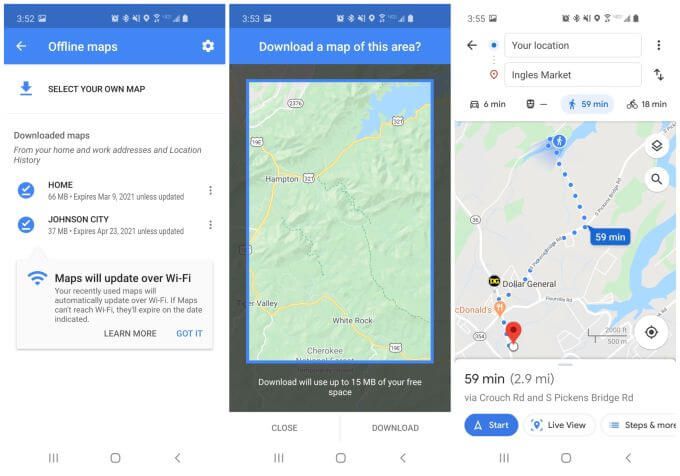
نقشه را به هر مسیر پیاده روی یا مناطق دیگر که قصد پیاده روی را دارید بروید و آن را به عنوان نقشه آفلاین ذخیره کنید.
سپس ، هنگامی که در آن منطقه هستید ، می توانید همانطور که با نقشه آنلاین انجام دهید ، ناوبری را در حالت پیاده روی فعال کنید.
استفاده از Samsung Gear S3 و Google Maps خود برای پیاده روی یا پیاده روی بسیار مفید است. این امکان را به شما می دهد تا روی پیاده روی و مناظر متمرکز شوید. فقط مطمئن شوید که باتری سامسونگ Gear S3 کاملاً شارژ می شود خود را قبل از ترک کردن به کار خود ادامه دهید.
اگر تنظیمات برنامه ناوبری را به شرح زیر تنظیم کنید بسیار مفید است:

استفاده از Gear S3 سامسونگ با Google Maps ، داشتن یک ساعت هوشمند را یک چیز واقعاً مفید می کند. خواهید فهمید که همیشه از آن استفاده می کنید ، خواه رانندگی ، سوار مترو شوید ، یا از طریق شهر قدم می زنید.